Želite manipulirati tekstualnim podacima u Excelu kao profesionalac? Naučite koristiti funkcije TEXTSPLIT, TEXTBEFORE i TEXTAFTER kako biste uštedjeli vrijeme.
Excel ima opsežan niz funkcija koje korisnici mogu koristiti za transformaciju i otključavanje uvida iz tekstualnih podataka. U ovom će se članku raspravljati o osnovama Excelovih funkcija TEXTSPLIT, TEXTBEFORE i TEXTAFTER te o tome kako ih možete koristiti za manipulaciju podacima.
Što je funkcija TEXTSPLIT u Excelu?
Funkcija TEXTSPLIT dijeli tekstualne nizove u više ćelija na temelju navedenog graničnika. Zatim se rezultirajući niz razlijeva u retke ili stupce. Ova je funkcija varijacija formule Excelovog čarobnjaka za pretvaranje teksta u stupce. To je također inverzno od Funkcije TEXTJOIN i CONACT, koji za razliku od TEXTSPLIT-a spaja tekstove.
Ovo je sintaksa za TEXTSPLIT:
=TEXTSPLIT(tekst, razdjelnik_stupca,[razdjelnik_reda],[ignoriraj_prazno], [način_podudaranja], [pad_s])- tekst predstavlja tekst koji želite razdvojiti.
- razdjelnik_stupca je tekst ili znak u stupcima koji predstavljaju mjesto gdje bi se trebalo dogoditi razdvajanje.
- razdjelnik_reda je tekst ili znak u redovima koji predstavljaju mjesto gdje bi se trebalo dogoditi razdvajanje.
- ignoriraj_prazno odredite treba li prazne vrijednosti zanemariti ili ne.
- način_podudaranja ovisi o vrsti podudaranja. Podudaranje koje ne razlikuje velika i mala slova je 1, dok je zadano podudaranje koje razlikuje velika i mala slova 0.
- jastučić_sa navedite vrijednost koja bi se trebala koristiti za predstavljanje nedostajućih vrijednosti u dvodimenzionalnim nizovima. Zadana pogreška je #N/A.
Svi ovi parametri nisu obavezni osim teksta i col_delimitera.
Što je funkcija TEXTBFORE u programu Excel?
Funkcija TEXTBEFORE vraća tekst ispred navedenog graničnika ili znaka. Na neki je način sličan LIJEVO funkcija u Excelu. Razlika je u tome što možete biti precizniji s TEXTBEFORE jer može vratiti tekst prije određenog pojavljivanja ako se pojavljuje više puta.
Sintaksa funkcije TEXTBEFORE je:
=TEXTBEFORE(tekst, razdjelnik,[instance_num], [match_mode], [match_end], [if_not_found])- tekst predstavlja tekst unutar kojeg tražite.
- graničnik određuje točku na kojoj bi se trebala dogoditi ekstrakcija.
- broj_instance određuje iz koje se instance graničnika izdvajanje treba izvršiti.
- način_podudaranja odnosi se na osjetljivost na velika i mala slova (0) ili neosjetljivost na velika i mala slova pretraživanja (1).
- meč_kraj određuje treba li se kraj teksta tretirati kao graničnik. Prema zadanim postavkama, tekst se točno podudara (0). Međutim, 1 znači da bi vaša funkcija trebala odgovarati graničniku prema kraju teksta.
- ako_nije_nađeno je samo vrijednost koja se vraća ako se ne nađe podudaranje. Prema zadanim postavkama, ovo je pogreška #N/A.
Svaki parametar ovdje osim teksta i graničnika nije obavezan. Zamjenski znakovi također nisu dopušteni.
Što je funkcija TEXTAFTER u programu Excel?
Funkcija TEXTAFTER vraća tekst nakon određenog graničnika ili znaka. Na neki je način sličan DESNO funkcija u Excelu a izravna suprotnost funkciji TEXTBEFORE.
Sintaksa funkcije TEXTAFTER je:
=TEXTAFTER(tekst, razdjelnik,[instance_num], [match_mode], [match_end], [if_not_found])Parametri funkcije TEXTAFTER isti su kao i funkcije TEXTBEFORE. Dakle, znače istu stvar. Također, svaki parametar u TEXTAFTER osim teksta i graničnika nije obavezan.
Kako koristiti funkciju TEXTSPLIT u Excelu?
Pretpostavimo da imate popis nasumičnih SaaS proizvoda i želite ih razdvojiti.
Uraditi ovo:
- Napišite svoju funkciju TEXTSPLIT u traci formule.
- Nakon toga slijedi tekst i razdjelnik zarez.
- Budući da su ostali parametri opcijski, možete zatvoriti zagradu.
Vaša konačna sintaksa bit će:
=TEXTSPLIT(B2,",") Ako imate više graničnika unutar popisa, upotrijebite donju sintaksu:
=TEXTSPLIT(B2,{",",".",";"}) Sve moguće graničnike morate staviti u vitičastu zagradu, tj. "{}".
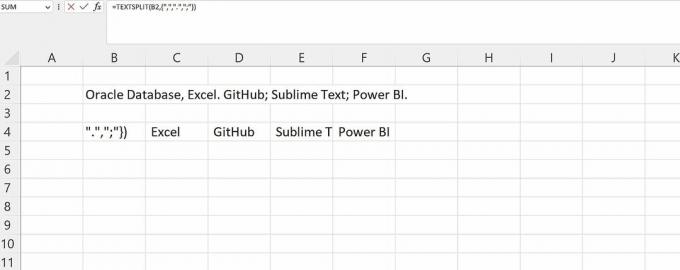 Kako koristiti funkciju TEXTBEFORE u Excelu?
Kako koristiti funkciju TEXTBEFORE u Excelu?
Pretpostavimo da imate popis imena i želite izdvojiti imena s tog popisa.
Uraditi ovo:
- Napišite u svoju traku formule TEKST PRIJE.
- Morat ćete odabrati ćeliju koja sadrži vaš prvi tekst, nakon čega slijedi vaš graničnik. Vaš graničnik ovdje je razmak.
- Zatvori zagradu.
- Povucite prema dolje do posljednje ćelije u tablici proračunske tablice s vrijednošću pokraj nje. Za mene je to "Ifeoma Sow" u ćeliji B8.
Vaša konačna sintaksa je:
=TEKST PRIJE(B2," ") Kako koristiti funkciju TEXTAFTER u Excelu?
Funkcija TEXTAFTER slična je funkciji TEXTBEFORE. Ovdje imate popis web stranica i želite saznati naziv tih web stranica.
Uraditi ovo:
- Prvo ćete morati napisati svoju funkciju TEXTAFTER u traci formule.
- Nakon toga slijedi tekst i graničnik koji je točka.
- Ostale parametre možete zanemariti i zatvoriti zagradu.
Vaša konačna sintaksa bit će:
=TEKSTNAKON(B2,".")Brzo i jednostavno manipulirajte tekstualnim podacima u programu Excel
Sa snagom Excelovih funkcija stringova, kao što su TEXTSPLIT, TEXTBEFORE i TEXTAFTER, možete jednostavno brzo manipulirati tekstualnim podacima i uštedjeti vrijeme tijekom analize.
Međutim, važno je napomenuti da je svijet manipulacije tekstom širok, osobito u Excelu. Postoje brojne funkcije i tehnike koje treba istražiti. Ovladavanje ovim funkcijama i proširivanje znanja može otključati veće mogućnosti i otkriti važne informacije unutar vaših podataka.


